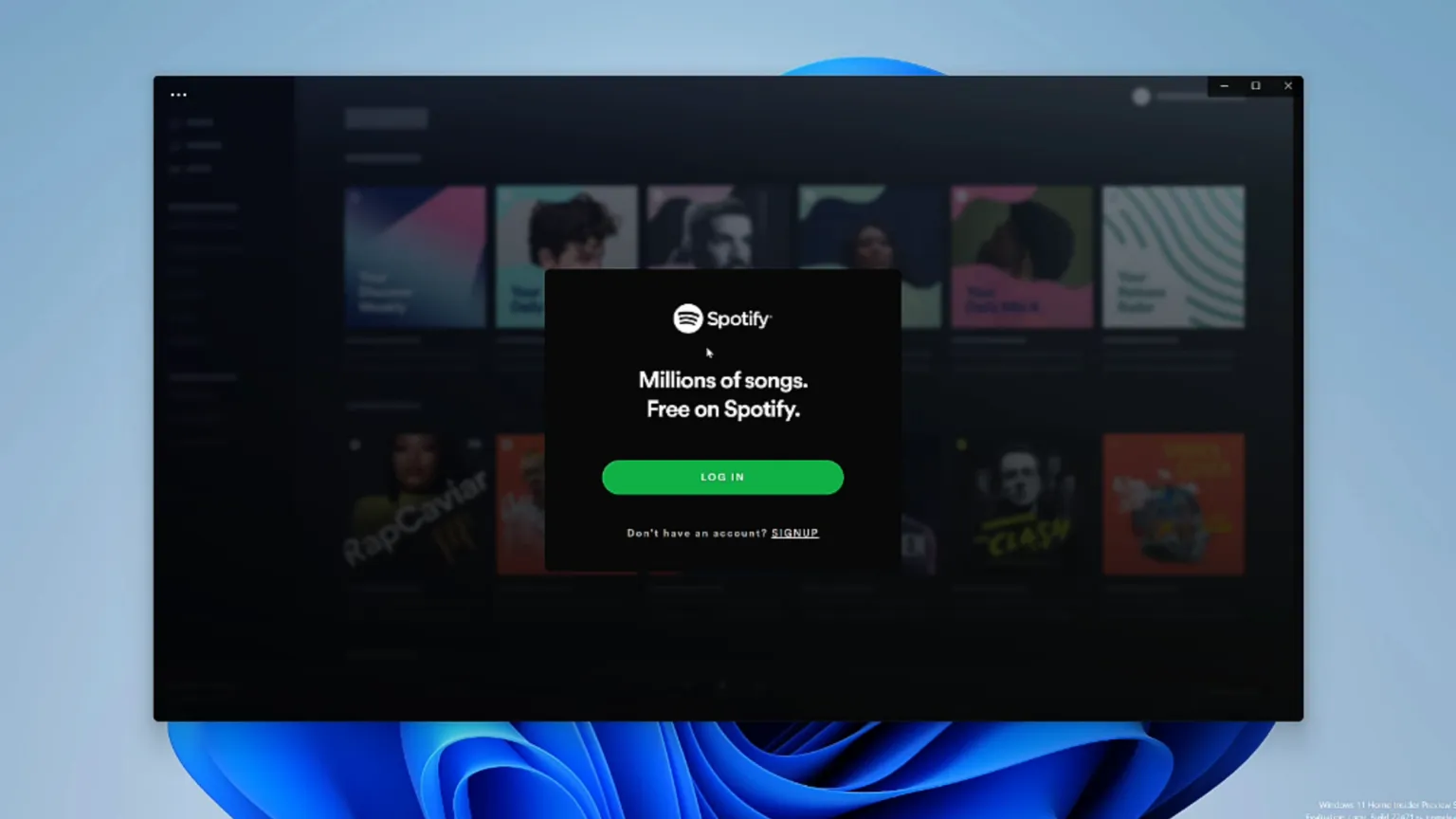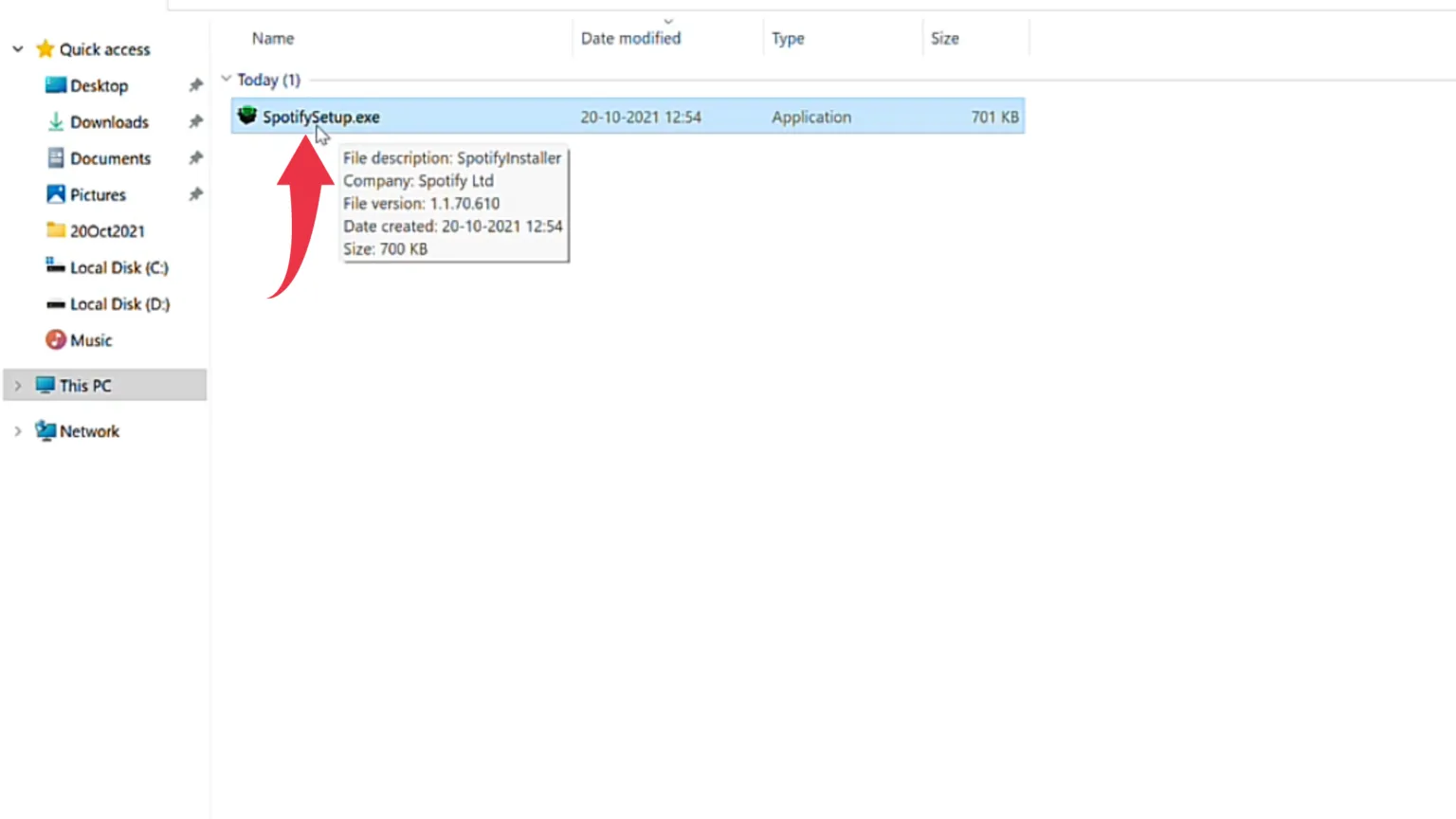Windows 11 တွင် Spotify ကို ထည့်သွင်းနည်း။
တေးဂီတကို အာရုံစိုက်ခြင်းသည် ကျွန်ုပ်တို့၏ စိတ်နှင့် စိတ်ကျန်းမာရေးကို အေးချမ်းစေပါသည်။ ယေဘူယျအားဖြင့်၊ အလုပ်များသောနေ့စဉ်ဘဝကြောင့် လူများစွာသည် တစ်နေ့တာကုန်ဆုံးချိန်တွင် လုံးဝမောပန်းနွမ်းနယ်နေတတ်သည်။ ဖိစီးနေသော ခန္ဓာကိုယ်မှ ပြန်လည်ကောင်းမွန်ရန် အချိန်မရှိသောကြောင့် နောက်ဆုံးတွင် စိတ်ပျက်အားငယ်ခြင်းသည် စိတ်အေးချမ်းမှုအားလုံးကို ပျောက်စေပါသည်။ ဒါကြောင့် ကိုယ့်ကိုကိုယ် ဖျော်ဖြေဖို့ သီချင်းတွေ အမြဲနားထောင်သင့်ပါတယ်။
တေးဂီတသာမက ဖျော်ဖြေရေးဗီဒီယိုများကို ကြည့်ရှုခြင်းက စိတ်ခံစားချက်ကို မြှင့်တင်ပေးပါသည်။ ထို့ကြောင့် ဗီဒီယိုကြည့်ရန် သို့မဟုတ် သီချင်းနားထောင်ရန် သင်အသုံးပြုသည့် မည်သည့်ဆော့ဖ်ဝဲလ်မဆိုသည် အလွန်အရေးကြီးသော အခန်းကဏ္ဍမှ ပါဝင်ပါသည်။ Windows အသုံးပြုသူများအတွက်၊ Spotify ထက် ပိုကောင်းတဲ့ရွေးချယ်စရာမရှိပါဘူး။ ထို့ကြောင့် ဤဆောင်းပါးတွင်၊ ကျွန်ုပ်တို့သည် Windows 11 တွင် Spotify ကိုမည်သို့ထည့်သွင်းရမည်ကို သိရှိသွားမည်ဖြစ်ပါသည်။
အဆင့် 1: Spotify ကိုဒေါင်းလုဒ်လုပ်ပါ။
1) ပထမဆုံး Spotify ကို ဒေါင်းလုဒ်လုပ်ပါမယ်။ ကျွန်ုပ်တို့၏ windows device အတွက် . ဒေါင်းလုဒ်လင့်ခ်ကို လိုက်နာပါ။ အောက်တွင်။ အဲဒီမှာ သင်လိုအပ်ပါတယ်။ "ဒေါင်းလုဒ်" ခလုတ်ကိုနှိပ်ပါ။
Spotify ကို ဤနေရာတွင် ဒေါင်းလုဒ်လုပ်ပါ-https://www.spotify.com/download/
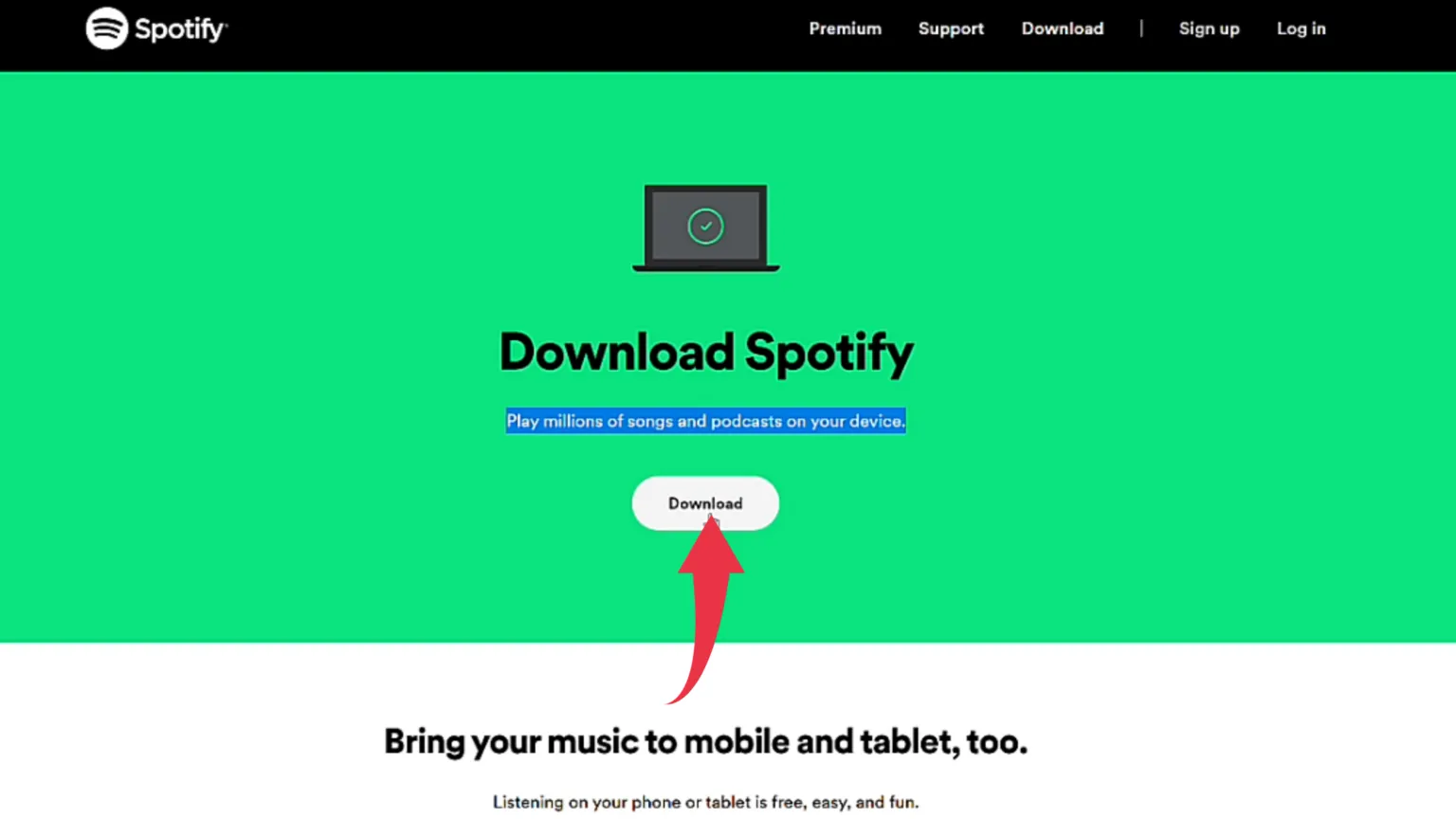
အဆင့် 2: Windows 11 တွင် Spotify ကို ထည့်သွင်းပါ။
1) ဒေါင်းလုဒ်ပြီးသည်နှင့် ဒေါင်းလုဒ်လုပ်ထားသည့် ဖိုင်တွဲမှ ၎င်းကိုဖွင့်ပြီး တပ်ဆင်မှုလုပ်ငန်းစဉ်စတင်ရန် ၎င်းကို နှစ်ချက်နှိပ်ပါ။ . ဖြစ်လိမ့်မည်။ နှစ်ချက်နှိပ်ရုံဖြင့် ဒေါင်းလုဒ်လုပ်သည့်အပြင် Spotify ကို ထည့်သွင်းပါ။ ဒေါင်းလုဒ်လုပ်ထားသောဖိုင်။
2) ထံမှ Spotify ကို အရင်ကြည့်၊ ကြည့်မည်။ Windows 11 ကိုအောက်ကပုံမှာပြထားပါတယ်။ .